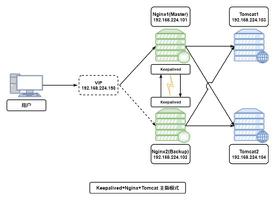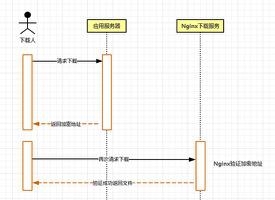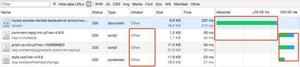Ubuntu 18.0204 VIM 配置
Ubuntu 18.04配置 VIM
以下内容为本人学习过程的一些记录,不当之处,恳请指正!!
升级vim
为了使vim能够支持相应插件,首先将vim升级至8.2版本。
添加vim的PPA
sudo add-apt-repository ppa:jonathonf/vim
安装
sudo apt-get update
sudo apt-get install -y vim
查看版本
命令行输入vim,然后回车,出现以下界面即为成功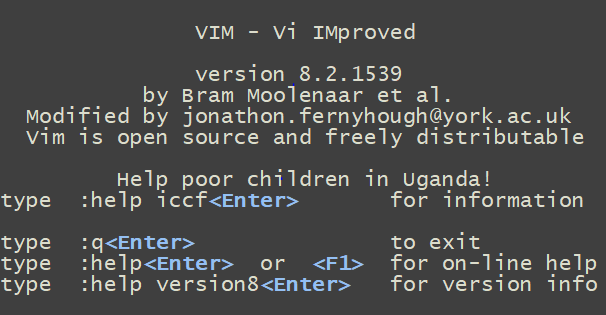
配置前准备
安装vim-plug
到github下载plug.vim,将其放置在目录~/.vim/autoload/下(如果目录不存在就创建)。
或者使用如下命令(Linux)
curl -fLo ~/.vim/autoload/plug.vim --create-dirs https://raw.githubusercontent.com/junegunn/vim-plug/master/plug.vim
vim-plug的使用
在vim配置文件~/.vim/vimrc中添加以下内容
call plug#begin('~/.vim/plugged') "开始
Plug 'junegunn/vim-easy-align' "插件的简化符号
... ..."你想安装的插件
call plug#end() "结束
配置vim
创建目录
mkdir ~/.vim
创建配置文件
vim .vimrc
输入以下内容:
let mapleader=" " "将leader键(\)设置为空格键
syntax on "代码高亮
set number "设置行号
set norelativenumber "关闭相对行号
set cursorline "设置光标下划线
set wrap "使键入内容不会超出屏幕边界(相当于换行)
set showcmd "命令展示
set wildmenu "提示
set hlsearch "搜索高亮
set incsearch "一边输入一边高亮
exec "nohlsearch"
set ignorecase "搜索时忽略大小写
set smartcase "搜索时智能大小写
noremap u l "以u代替l
noremap l u "以l代替u
noremap :nohlsearch "按下空格加回车取消搜索结果高亮显示
map s "按下s不做任何操作(本来应该是按下s删除当前字符并进入插入模式)
map S :w "按下S保存
map Q :q "按下Q退出
map R :source $MYVIMRC "按下R自动刷新配置文件
"插件安装
call plug#begin('~/.vim/plugged')
Plug 'vim-airline/vim-airline' "状态栏插件
Plug 'neoclide/coc.nvim',{'branch': 'release'} "代码补全插件
Plug 'preservim/nerdtree' "nerdtree是一个树形的目录管理插件,可以方便在nvim中进行当前文件夹中的文件切换
Plug 'Xuyuanp/nerdtree-git-plugin' "显示git状态标志的NERDTree插件
call plug#end()
let g:coc_disable_startup_warning = 1
"molokai配色方案
"color molokai
"配色方案设置
"let g:molokai_original = 1
"let g:rehash256 = 1
"set background=light "配色方案背景设置
"gruvbox配色方案
color gruvbox
set background=dark
"nerdtree设置
autocmd vimenter * NERDTree "启动vim时自动打开tree结构
"未指定具体文件打开tree结构
autocmd StdinReadPre * let s:std_in=1
autocmd VimEnter * if argc() == 0 && !exists("s:std_in") | NERDTree | endif
"修改目录图标
let g:NERDTreeDirArrowExpandable = '+'
let g:NERDTreeDirArrowCollapsible = '-'
"显示隐藏文件
"let NERDTreeShowHidden=1
"常用操作:
"p:粘贴。
"y:复制。
"d:删除。
"c:改变。
"f:查找。
"split:上下分屏
"vsplit:左右分屏
"o:当前光标行下面插入空行并进入插入模式
"大写O:前光标行上面插入空行并进入插入模式
注:上面列出个人比较习惯的一部分vim配置,更多内容请自行配置。
vim打开文件,效果暂时如下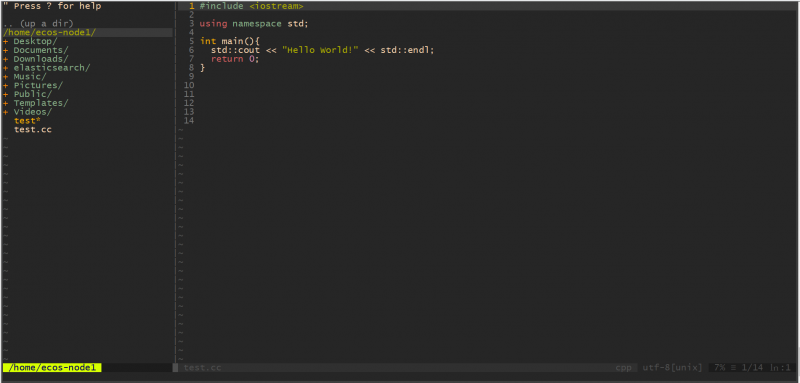
可能遇到的问题
代码补全插件(c++)可能需要安装clang,如下:
vim /etc/apt/sources.list
添加以下内容
deb http://apt.llvm.org/bionic/ llvm-toolchain-bionic-11 main
deb-src http://apt.llvm.org/bionic/ llvm-toolchain-bionic-11 main
添加认证并更新升级
wget -O - https://apt.llvm.org/llvm-snapshot.gpg.key|sudo apt-key add -
sudo apt-get update
sudo apt-get upgrade
安装
sudo apt-get install clang-11 lldb-11 lld-11
sudo apt-get install libc++-11-dev libc++abi-11-dev
建立软连接
cd /usr/bin
sudo ln -s clang-11 clang
sudo ln -s clang++-11 clang++
sudo ln -s /usr/bin/llvm-ar-11 /usr/bin/llvm-ar
sudo ln -s /usr/bin/llvm-as-11 /usr/bin/llvm-as
sudo ln -s /usr/bin/clangd-11 /usr/bin/clangd
sudo ln -s /usr/bin/clang-tidy-11 /usr/bin/clang-tidy
参考
https://www.jianshu.com/p/3c7eae5c0c68
https://github.com/junegunn/vim-plug
https://www.cnblogs.com/cniwoq/p/13272746.html
可能有用的一些链接
1、Ubuntu在线安装新版gcc
https://blog.csdn.net/qq_43504064/article/details/101010507
2、Ubuntu编译安装clang
https://blog.csdn.net/wwchao2012/article/details/105888776
https://github.com/llvm/llvm-project
3、Ubuntu18.04apt安装新版cmake
https://blog.csdn.net/qq_26018075/article/details/104114107
以上是 Ubuntu 18.0204 VIM 配置 的全部内容, 来源链接: utcz.com/a/49446.html